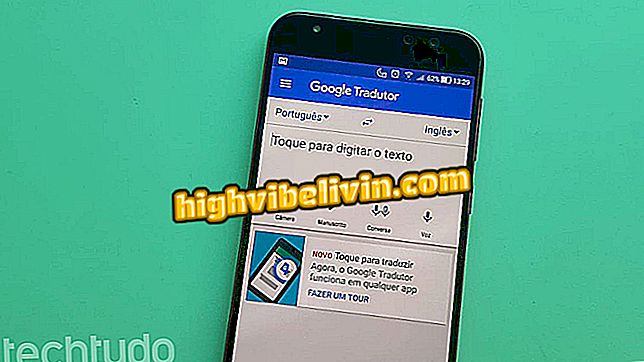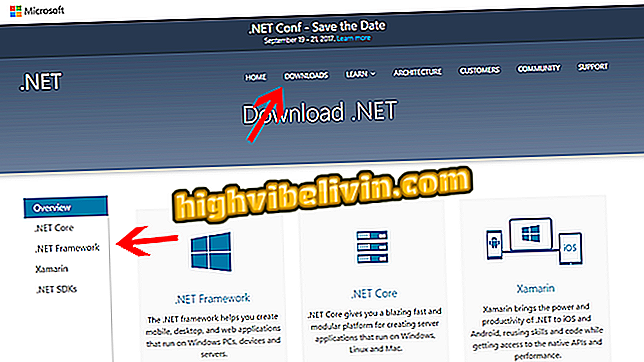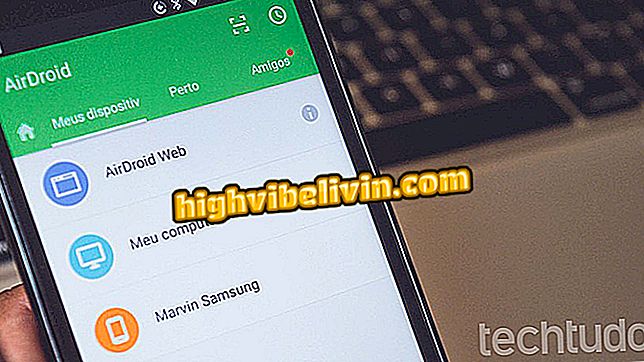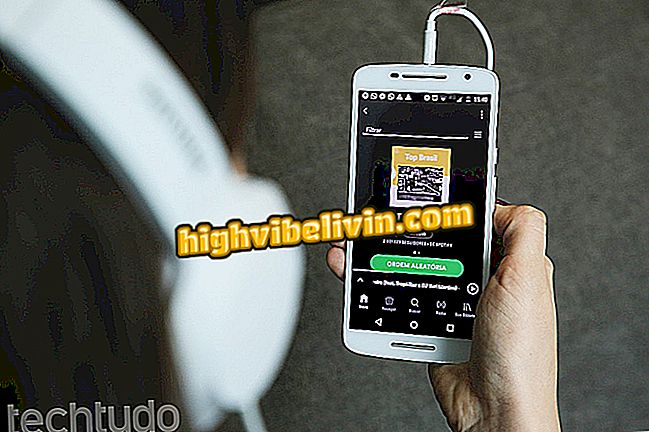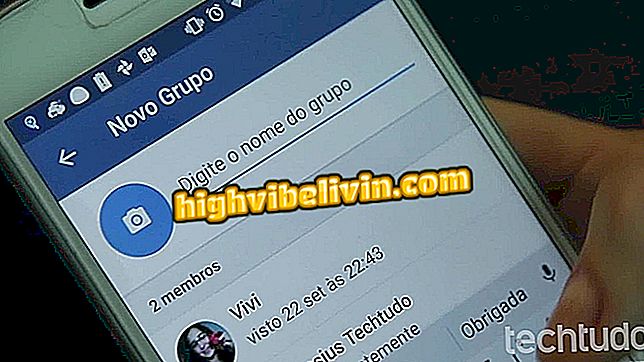Notebook với Windows 10 không tắt? Tìm hiểu cách giải quyết vấn đề
Người dùng Windows 10 có thể gặp sự cố ngăn chặn hoàn toàn tắt máy tính xách tay hoặc PC bằng tùy chọn "Ngắt kết nối" khỏi hệ thống hoặc nút nguồn vật lý. Có những trường hợp lỗi do tính năng phần mềm gốc gây ra, sử dụng một hình thức ngủ đông khác để tăng tốc độ khởi động tiếp theo - vì vậy máy tính không thực sự tắt. Trên các máy cũ hơn, chức năng có thể gây ra lỗi, ngăn chặn tắt máy hoàn toàn. Thiết bị trở nên quá nóng và mức tiêu thụ pin tăng.
TechTudo đã tách ba mẹo khỏi việc phá vỡ tính năng Khởi động nhanh Windows 10 và tắt máy tính xách tay một cách bình thường, cả trên nút nguồn và tùy chọn "Tắt máy" trên hệ thống.
Tám điều mà nếu bạn làm có thể làm hỏng máy tính của bạn

Notebook: Mẹo để giải quyết các vấn đề bàn phím
Thực hiện thiết lập lại
Trên các máy tính được nâng cấp Windows 10, hệ thống chỉ thực hiện tắt máy thực tế trong tùy chọn "Khởi động lại" của menu nguồn, loại bỏ hoàn toàn các tệp khỏi RAM. Nếu mục đích của bạn là chỉ cần dọn dẹp PC sau một thời gian dài sử dụng để phục hồi hiệu năng, thì thay đổi duy nhất cần có là hành vi. Để thực hiện việc này, hãy tiếp tục sử dụng chức năng "Ngắt kết nối" từ ngày này sang ngày khác. Ví dụ, nếu bạn cần thiết lập lại tốc độ mở của các ứng dụng nặng, hãy dùng đến thiết lập lại.

Khởi động lại PC để thực hiện tắt máy hoàn toàn
Sử dụng một lệnh tại
Mặc dù nó không thực hiện tắt máy thực sự trong chức năng "Tắt máy" của menu, Windows 10 vẫn tiếp tục với hoạt động cũ bằng cách chạy câu lệnh "tắt" tại dấu nhắc lệnh. Đây là cách sử dụng nó:
Bước 1. Mở dấu nhắc lệnh trên máy tính;

Truy cập dấu nhắc lệnh trong Windows 10
Bước 2. Nhập lệnh "shutdown / s / f / t 0", không có dấu ngoặc kép và tôn trọng khoảng trắng, và nhấn "Enter".

Sử dụng lệnh tắt máy để buộc tắt Windows 10
Để giúp sử dụng lệnh trên cơ sở hàng ngày dễ dàng hơn, bạn cũng có thể tạo một lối tắt trên màn hình nền. Điều này sẽ cho phép bạn tắt hoàn toàn máy tính chỉ bằng một cú nhấp chuột.
Vô hiệu hóa khởi động nhanh
Nếu Windows 10 Fast Startup cản trở hoạt động của máy tính, bạn có thể tắt tính năng này để cố gắng giải quyết vấn đề. Sử dụng thay thế khi PC từ chối tự tắt hoàn toàn và bật đèn hoạt động.
Bước 1. Tìm Bảng điều khiển trong Menu Bắt đầu và nhấp để truy cập;

Truy cập Bảng điều khiển cũ trong Windows 10
Bước 2. Tìm kiếm "Năng lượng" trong trường tìm kiếm và chọn tùy chọn "Thay đổi hoạt động của các nút nguồn";

Truy cập cài đặt nút nguồn
Bước 3. Đặt tùy chọn "Ngắt kết nối" thành nút nguồn của máy tính. Sau đó nhấp vào "Thay đổi cài đặt hiện không khả dụng". Để truy cập tùy chọn nâng cao, bạn phải có tài khoản quản trị viên máy tính;

Kích hoạt tính năng Windows Advanced Power
Bước 4. Bỏ chọn tùy chọn "Khởi động nhanh" và nhấp vào "Lưu thay đổi".

Vô hiệu hóa Windows 10 Quick Boot
Nếu quy trình trên không có hiệu lực, điều quan trọng là phải cập nhật trình điều khiển máy tính của bạn và, nếu có, hãy cài đặt lại Windows từ đầu.
Có đáng để tải xuống Windows 10 không? Tìm hiểu trong diễn đàn